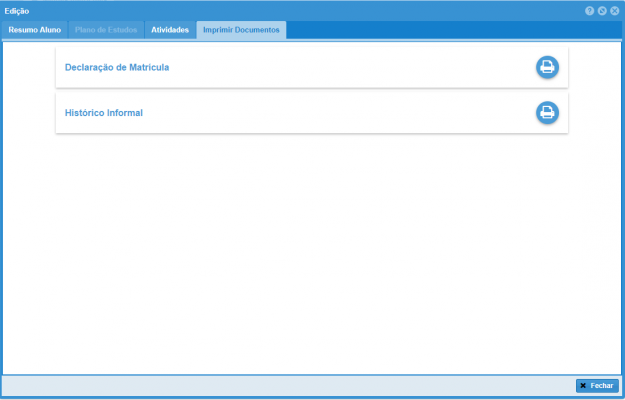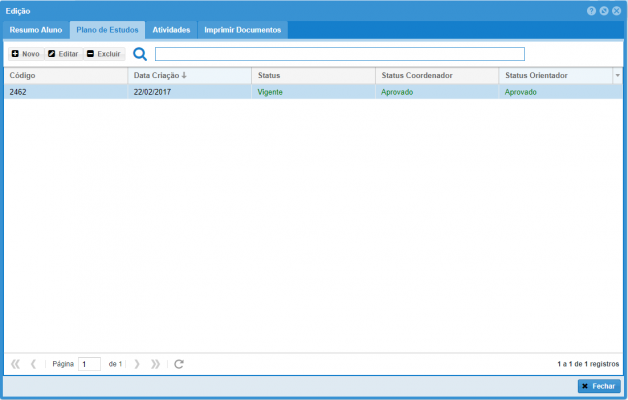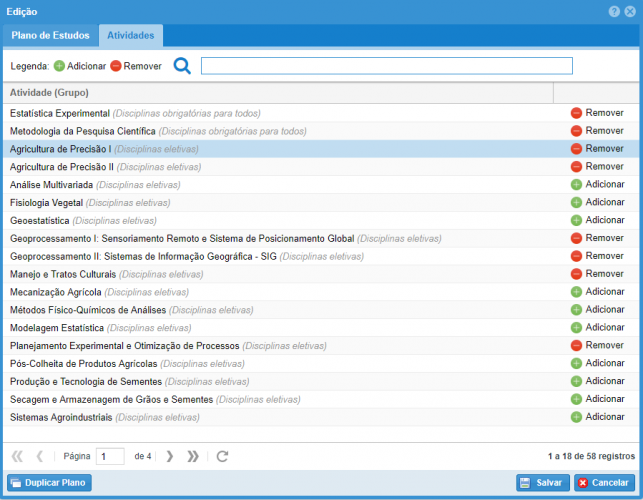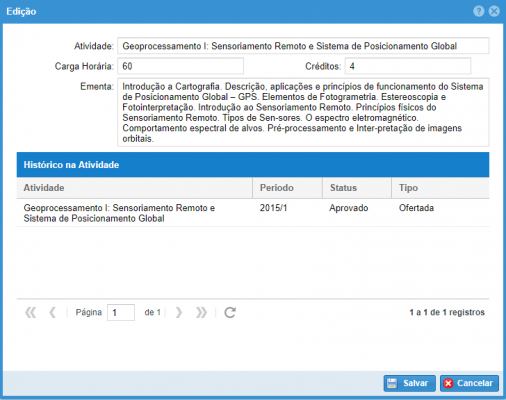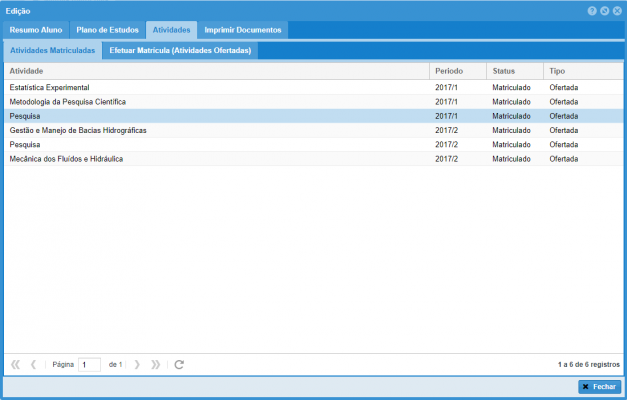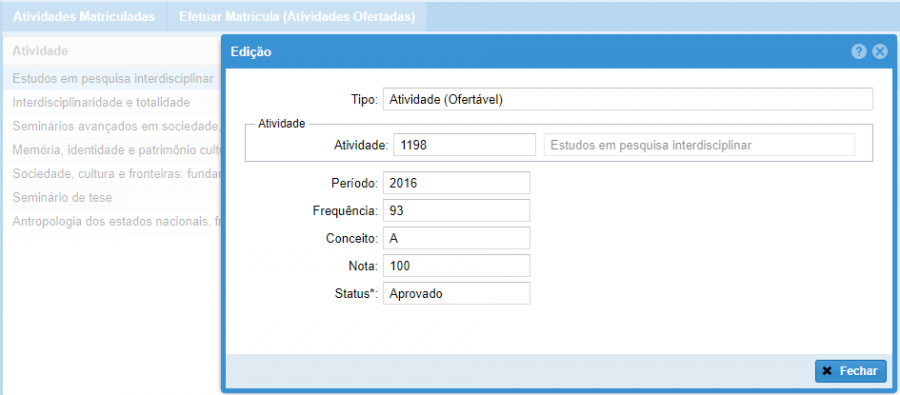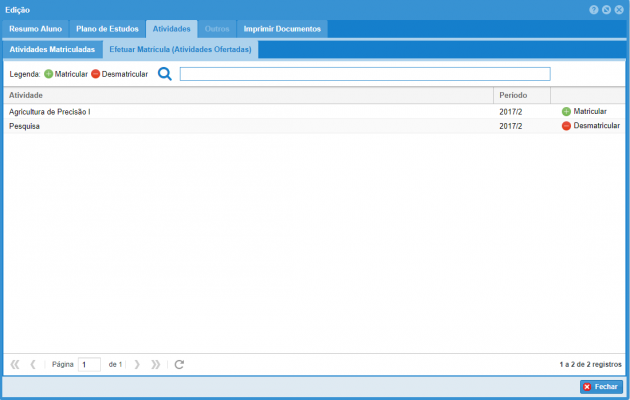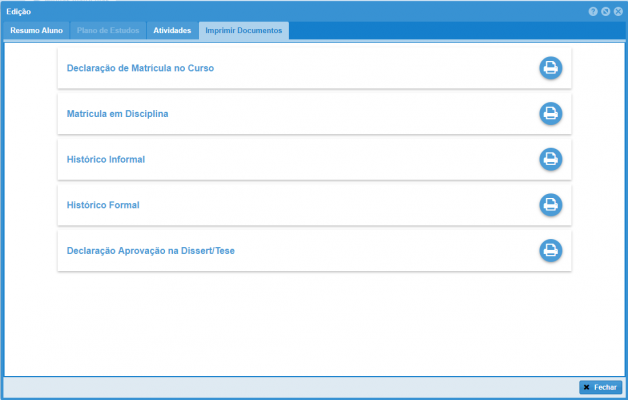Mudanças entre as edições de "SUP:Acadêmico"
(→Login) |
|||
| Linha 19: | Linha 19: | ||
<br/> | <br/> | ||
| − | =Atualizar Página= | + | ==Atualizar Página== |
Caso observe algum comportamento estranho no sistema, aperte as teclar Ctrl+Shift+R para atualizar o cache do navegador. Ou utilize a técnia abaixo para limpar totalmente o histórico de navegação.<br><br> | Caso observe algum comportamento estranho no sistema, aperte as teclar Ctrl+Shift+R para atualizar o cache do navegador. Ou utilize a técnia abaixo para limpar totalmente o histórico de navegação.<br><br> | ||
Edição das 14h18min de 1 de setembro de 2017
Índice
- 1 Funções do sistema associadas ao perfil Aluno
- 2 Página Principal
- 3 Acesso para Aluno Regular
- 4 Resumo Aluno
- 5 Plano de Estudos
- 6 Para adicionar um Plano
- 7 Para duplicar um Plano
- 8 Atividades Plano de Estudos
- 9 Atividades
- 10 Imprimir Documentos
- 11 Aluno Especial
- 12 Resumo Aluno
- 13 Atividades
- 14 Imprimir Documentos
Funções do sistema associadas ao perfil Aluno
Resumo: consultar nota e frequência, realizar plano de estudo, matricular-se em atividades, emissão de documentos.
Login
Para acessar o Sistema Stricto, o usuário deve efetuar o login seguindo os seguintes passos:
1. Acesse o endereço http://www.unioeste.br/sistemas/;
2. Preencha seu nome de usuário (Ex: "nome.sobrenome");
3. Preencha sua senha;
4. Clique em Entrar;
5. Escolha o Padrão Stricto-Aluno;
6. Clique em Entrar no Sistema;
Após a matrícula (entrega de documentos) na Secretaria Acadêmica, o Aluno recebe um nome de usuário e senha e, em até 1 hora, recebe o acesso ao sistema (Stricto-Aluno).
Uma vez efetuado o login e escolhido o sistema Stricto-Aluno, o usuário é direcionado à tela principal do sistema. Esta tela possui abas que dão acesso a diferentes funcionalidades.
As abas aparecem de acordo com o tipo de aluno (regular ou especial) e ainda se o período da funcionalidade está vigente. As abas mais comuns são: “Documentos”, “Plano de Estudos” e “Matrícula”.
Atualizar Página
Caso observe algum comportamento estranho no sistema, aperte as teclar Ctrl+Shift+R para atualizar o cache do navegador. Ou utilize a técnia abaixo para limpar totalmente o histórico de navegação.
O que é cache?
É um armazenamento temporário das páginas web no seu computador. Essa técnica é utilizada pelo navegador para aumentar a velocidade em futuros acessos, entre outras vantagens. Por isso é importante sempre limpar o cache do navegador.
Como limpar o cache/histórico
Firefox
Clique em Editar na barra de menus do Firefox
Clique em Preferências no menu Editar
Expanda o menu Avançado clicando no sinal de adição
Clique em Cache
Clique no botão Limpar cache
Chrome
Clique no ícone de chave (ferramenta) na barra de ferramentas do navegador
Selecione Ferramentas
Selecione Limpar dados de navegação
Na caixa de diálogo exibida, marque as caixas de seleção dos tipos de informações que deseja remover
Use o menu na parte superior para selecionar a quantidade de dados que deseja excluir. Selecione o início do tempo para excluir tudo.
Clique em Limpar dados de navegação
Página Principal
Ao acessar o sistema, é possível visualizar dois Menus:
- Ajuda: Ao clicar no link disponível, redireciona para esta página de Ajuda, contendo informações sobre todas as telas do sistema, aqui é possível solucionar todas as dúvidas referentes ao sistema do Aluno.;
- Minhas Matriculas: Estarão listadas as Matrículas do Usuário que estiver acessando, contendo as seguintes informações: RA (Número de registro do acadêmico), Nome (Aluno), Programa (Ao qual está vinculado), Nível(Mestrado/Doutorado), Tipo(Regular/Especial), Data da Matrícula (Quando foi realizada a Matrícula).
Acesso para Aluno Regular
Na Página Principal, em "Minhas Matriculas", selecione com duplo clique a matrícula e abrirá uma tela com as informações detalhadas.
Na Tela Edição, o usuário terá acesso aos Quatro Menus a seguir:
Resumo Aluno: Informações Referentes ao Aluno e ao Programa que está matriculado.
Planos de Estudo: Vigentes e Não Vigentes, contêm informações ligadas aos Planos de Estudo e as atividades ligadas ao Projeto Político Pedagógico(PPP).
Atividades: Contêm informações das Atividades Matriculadas, bem como Período, Status e o tipo da Atividade. Neste menu também, estarão listadas as Atividades Ofertadas, onde poderão ser realizadas as matriculas.
Imprimir Documentos: Contêm os Relatórios para Impressão: (Declaração de Matrícula no Curso; Matrícula em Disciplina; Histórico Informal; Histórico Formal; Declaração Aprovação na Dissert/Tese).

Resumo Aluno
Contêm informações referentes ao Aluno e ao Programa que selecionou anteriormente.
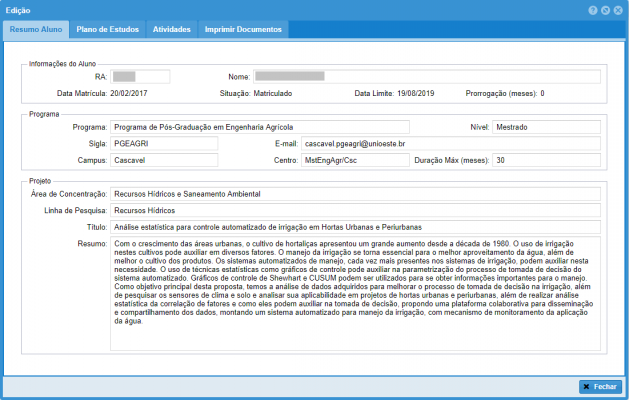
Plano de Estudos
Ao clicar em um Plano de Estudos, estarão as informações do Plano de Estudos.
Planos de Estudo Vigentes e Não Vigentes; Contêm informações ligadas aos Planos de Estudo e as atividades ligadas ao Projeto Político Pedagógico(PPP).
- Só será possível fazer alterações em plano de estudos se tiver prazo vigente, caso contrário será possível apenas a visualização dos planos.
Para adicionar um Plano
Acesse a Aba Plano de Estudos, clique no botão +Novo, Preencha os Campos de Observações e Disciplinas a serem Aproveitadas, clique no Botão SALVAR. Feche a Aba, Abra novamente, e estará liberado a Aba Atividades para alterações do Plano a ser Avaliado.
Para duplicar um Plano
Abra um Plano de Estudos, no rodapé da Aba clique em Duplicar Plano. Na Lista de Planos constará o plano novo, com a data de criação atual; Status definido como não vigente e Status de Coordenador e Orientador Pendente.
- Só será possível fazer alterações em plano de estudos se tiver prazo vigente, caso contrário será possível apenas a visualização dos planos.
Atividades Plano de Estudos
Na tela Atividades estarão listadas as atividades ligadas ao PPP.
No Plano de estudos não-vigente podem ser feitas alterações, clicando no botão verde é possível adicionar a atividade do seu Plano de Estudos, quando a Atividade tiver com o ícone em vermelho
, ela já está no Plano.
Quando o ícone estiver em vermelho, poderá ser removida a atividade clicando no botão , voltando a ficar verde
.
- Só será possível fazer alterações em plano de estudos se tiver prazo vigente, caso contrário será possível apenas a visualização dos planos.
Ao dar duplo clique em qualquer atividade, é possível visualizar a Ementa; Carga Horária e o Histórico do Aluno na Atividade (Quando Houver).
Atividades
Contêm informações das Atividades Matriculadas, bem como Período, Status e o tipo da Atividade. Neste menu também, estarão listadas as Atividades Ofertadas, onde poderão ser realizadas as matriculas.
Em Atividades Matriculadas, estarão listadas as Atividades Matriculadas: Nome da Atividade; Período; Status; Tipo.
- NOTAS: É possível visualizar as Notas e Frequências dando duplo clique na Atividade desejada. Uma nova janela será aberta contendo as informações preenchidas, quando já avaliadas.
No Menu Efetuar Matrícula (Atividades Ofertadas) estarão listadas as disciplinas ofertadas, só irão aparecer as disciplinas que constam no plano de atividades, caso sejam obrigatórias.
Imprimir Documentos
Contêm os Relatórios para Impressão: (Declaração de Matrícula no Curso; Matrícula em Disciplina; Histórico Informal; Histórico Formal; Declaração Aprovação na Dissert/Tese).
Aluno Especial
Na Página Principal, em "Minhas Matriculas", selecione com duplo clique a Matricula Especial.
Na Tela Edição, o usuário terá acesso aos Três Menus a seguir:
Resumo Aluno: Informações Referentes ao Aluno e ao Programa que selecionou anteriormente.
Atividades: Contêm informações das Atividades Matriculadas, bem como Período, Status e o tipo da Atividade. Neste menu também, estarão listadas as Atividades Ofertadas, onde poderão ser realizadas as matriculas.
Imprimir Documentos: Contêm os Relatórios para Impressão: (Declaração de Matrícula; Histórico Informal;).
Resumo Aluno
Contêm informações referentes ao Aluno e ao Programa que selecionou anteriormente.
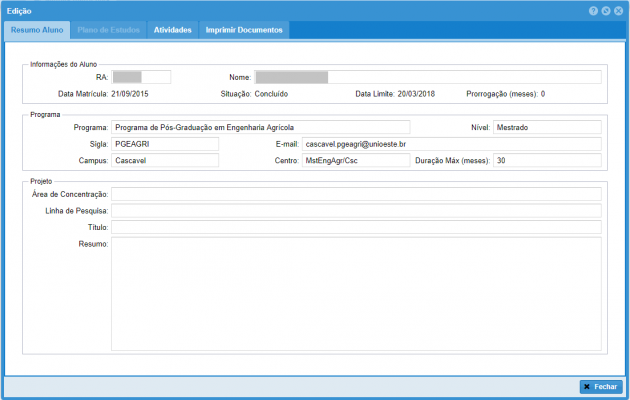
Atividades
Contêm informações das Atividades Matriculadas, bem como Período, Status e o tipo da Atividade. Neste menu também, estarão listadas as Atividades Ofertadas, onde poderão ser realizadas as matriculas.
Em Atividades Matriculadas, estarão listadas as Atividades Matriculadas: Nome da Atividade; Período; Status; Tipo.
Imprimir Documentos
Contêm os Relatórios para Impressão: (Declaração de Matrícula; Histórico Informal;).